第11回.条件で処理を変える(条件分岐,switch)
条件分岐のifは2分岐、つまり、trueかfalseかです。
別の書き方として、switch文があります。
条件分岐(switch)の例題
前回使用した、以下の表で条件分岐の具体例を説明します。
やることは、
G列クラス:合計点が250以上なら"A"、230以上なら"B"、210以上なら"C"
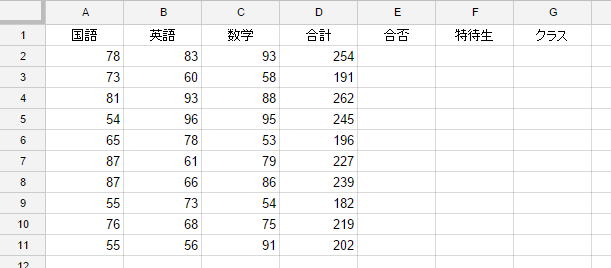
先に完成コードをお見せします。
やることは、
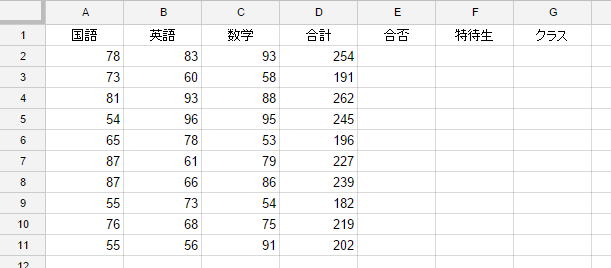
完成コード
if...else ifを使用、前回のコード
function sample11_3() {
var sheet = SpreadsheetApp.getActiveSheet()
var lastRow,total
lastRow = sheet.getLastRow()
for (var i=2; i<=lastRow; i++) {
total = sheet.getRange(i, 4).getValue()
if (total >= 250) {
sheet.getRange(i, 7).setValue("A")
} else if (total >= 230) {
sheet.getRange(i, 7).setValue("B")
} else if (total >= 210) {
sheet.getRange(i, 7).setValue("C")
} else {
sheet.getRange(i, 7).setValue("")
}
}
}switch文を使用
function sample11_4() {
var sheet = SpreadsheetApp.getActiveSheet()
var lastRow,total
lastRow = sheet.getLastRow()
for (var i=2; i<=lastRow; i++) {
total = sheet.getRange(i, 4).getValue()
switch (true) {
case total >= 250:
sheet.getRange(i, 7).setValue("A")
break
case total >= 230:
sheet.getRange(i, 7).setValue("B")
break
case total >= 210:
sheet.getRange(i, 7).setValue("C")
break
default:
sheet.getRange(i, 7).clearContent()
break
}
}
}switch文の説明
switch (式) {
case 値1:
ステートメント1
break
case 値2:
ステートメント2
break
・・・
default:
ステートメント3
break
}
式と値1が一致していれば、ステートメント1を実行
式と値2が一致していれば、ステートメント2を実行
・・・同様に、値を複数件設定できます。
上記以外の時、ステートメント3を実行
ステートメントは、複数行書くこともできます。また、省略することもできます。
break
case 値1:
ステートメント1
break
case 値2:
ステートメント2
break
・・・
default:
ステートメント3
break
}
式と値2が一致していれば、ステートメント2を実行
・・・同様に、値を複数件設定できます。
上記以外の時、ステートメント3を実行
breakが無いと、値が一致してステートメントが実行された後、
その下の、他の値のステートメントも実行されてしまいます。
つまり、一致する値のcaseに飛んで、それ以降を実行するのがswitch文です。
その下の、他の値のステートメントも実行されてしまいます。
つまり、一致する値のcaseに飛んで、それ以降を実行するのがswitch文です。
VBA経験者の方へ
VBAのSelect Caseに似た構文になっていますが機能がだいぶ違います。
switch caseにおいては、大小比較や複数の値の指定等は出来ません。
VBAでは、Select Caseの使用が推奨される場合が多いですが、
GAS(つまりは、JavaScript)においては、switch文の使用は限定的になります。
switch caseにおいては、大小比較や複数の値の指定等は出来ません。
VBAでは、Select Caseの使用が推奨される場合が多いですが、
GAS(つまりは、JavaScript)においては、switch文の使用は限定的になります。
条件分岐(switch)の最後に
if~else ifとの使い分けに決まりはありません。
そして、
switch (true) {
これを使えば、どんな条件も書くことはできます。
このtrueの使用は、ちょっと上級の使い方にはなりますが、
是非覚えておくと、非常に便利な場合があります。
そして、
switch (true) {
これを使えば、どんな条件も書くことはできます。
このtrueの使用は、ちょっと上級の使い方にはなりますが、
是非覚えておくと、非常に便利な場合があります。
同じテーマ「Google Apps Script入門」の記事
・前回の復習 ・完成スクリプト ・スクリプトの解説 ・指定列の最終行 ・最終行を取得して繰り返すの最後に
第9回.コメントの書き方・コメントアウトの書き方 ・コメントの必要性 ・コメントの書き方
第10回.条件で処理を変える(条件分岐,if)・条件分岐(if)の例題 ・完成コード ・if...else文の説明 ・比較演算子 ・論理演算子 ・ビット演算子 ・条件分岐(if)の最後に
第11回.条件で処理を変える(条件分岐,switch)第12回.表範囲をまとめて消去する
・セルの値の消去 ・データ部分だけを消去する例題 ・完成スクリプト ・スクリプトの解説 ・VBAのCurrentRegionについて ・表範囲をまとめて消去の最後に
第13回.セルに書式を設定する・書式を設定する例題 ・罫線 ・塗りつぶし ・フォント サイズ ・太字 ・CSSの色設定 ・完成スクリプト ・設定されている書式の取得 ・セルに書式を設定の最後に
第14回.複数のシートを扱う・複数のシートを扱う例題 ・シート名でシートを取得 ・インデックスでシートを取得 ・シート数を取得 ・る ・複数のシートの最後に
第15回.複数のスプレッドシートを扱う・他のスプレッドシートの指定方法 ・完成スクリプト ・文字列結合 ・複数のスプレッドシートの最後に
第16回.Google Apps Scriptの文法・記述のルール ・変数・定数の宣言 ・命名規則
第17回.JavaScript リファレンス・全体目次 ・ ・ ・
第18回.組み込み関数を使う・小数を整数に、切り上げ・切捨て・四捨五入 ・日付を作成 ・日付から、年・月・日を取り出す ・日数後・月数後・年数後を求める ・大文字小文字の変換 ・文字列を置換する ・文字列から一部を取り出す ・文字列系の練習問題 ・練習問題の回答 ・組み込み関数の最後に
新着記事NEW ・・・新着記事一覧を見る
ブール型(Boolean)のis変数・フラグについて|VBA技術解説(2024-04-05)
テキストの内容によって図形を削除する|VBA技術解説(2024-04-02)
ExcelマクロVBA入門目次|エクセルの神髄(2024-03-20)
VBA10大躓きポイント(初心者が躓きやすいポイント)|VBA技術解説(2024-03-05)
テンキーのスクリーンキーボード作成|ユーザーフォーム入門(2024-02-26)
無効な前方参照か、コンパイルされていない種類への参照です。|エクセル雑感(2024-02-17)
初級脱出10問パック|VBA練習問題(2024-01-24)
累計を求める数式あれこれ|エクセル関数応用(2024-01-22)
複数の文字列を検索して置換するSUBSTITUTE|エクセル入門(2024-01-03)
いくつかの数式の計算中にリソース不足になりました。|エクセル雑感(2023-12-28)
アクセスランキング ・・・ ランキング一覧を見る
1.最終行の取得(End,Rows.Count)|VBA入門
2.セルのコピー&値の貼り付け(PasteSpecial)|VBA入門
3.RangeとCellsの使い方|VBA入門
4.ひらがな⇔カタカナの変換|エクセル基本操作
5.繰り返し処理(For Next)|VBA入門
6.変数宣言のDimとデータ型|VBA入門
7.ブックを閉じる・保存(Close,Save,SaveAs)|VBA入門
8.並べ替え(Sort)|VBA入門
9.セルのクリア(Clear,ClearContents)|VBA入門
10.Findメソッド(Find,FindNext,FindPrevious)|VBA入門
- ホーム
- その他
- Google Apps Script入門
- 条件で処理を変える(条件分岐,switch)
このサイトがお役に立ちましたら「シェア」「Bookmark」をお願いいたします。
記述には細心の注意をしたつもりですが、
間違いやご指摘がありましたら、「お問い合わせ」からお知らせいただけると幸いです。
掲載のVBAコードは動作を保証するものではなく、あくまでVBA学習のサンプルとして掲載しています。
掲載のVBAコードは自己責任でご使用ください。万一データ破損等の損害が発生しても責任は負いません。
